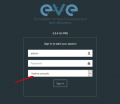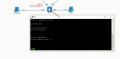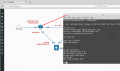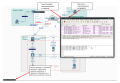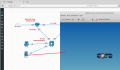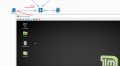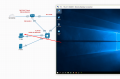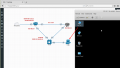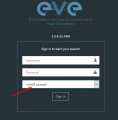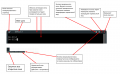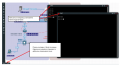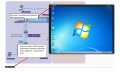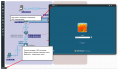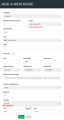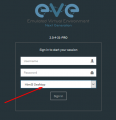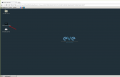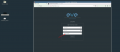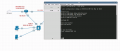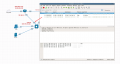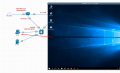Режимы работы с EVE-NG
Содержание
Введение
В EVE-NG встроено несколько режимов работы с ресурсами EVE-NG (web интерфейс, лаборатории и узлы). Каждый из них обладает своими особенностями, которые рассказаны ниже. EVE-NG не ограничивает пользователя по выбору режима.
В оригинальной книге "EVE-NG CookBook" режимы работы с EVE-NG указаны как "management consoles".
Хочется отметить, что Community редакция не поддерживает все режимы работы с EVE-NG. Это обусловлено отсутствием поддержки docker контейнеров.
| Community | Pro | |
|---|---|---|
| Native console | + | + |
| HTML5 console | + | + |
| HTML5 desktop | - | + |
Native console
Использование опции EVE Native console требует уже установленного комплекта программного обеспечения на локальный компьютер. При использовании режима Native console могут потребоваться права локального Администратора на вашем компьютере, а также вам необходимо убедится, что исходящие подключения к серверу EVE-NG на TCP порты, из диапазона с 1 по 65000, не блокируется брандмауэром или антивирусным программным обеспечением.
Native Console: Telnet
Telnet клиент требуется для подключения к консолям запущенных узлов.
Windows: Предпочтительно использовать Putty или SecureCRT.
Linux: Предпочтительно использовать встроенный Terminal или SecureCRT.
Mac OSX: Предпочтительно использовать встроенный Terminal или SecureCRT.
Native Console: Wireshark
В EVE Professional интегрирован контейнер с Wireshark. Это позволяет осуществлять захват пакетов в реальном времени без установки Wireshark на клиентской машине. Интерфейс Wireshark будет отображен внутри HTML страницы.
|
Community редакция не обладает такой возможностью.
|
Native Console: VNC
VNC клиент требуется для подключения к консолям Linux узлов с графическим интерфейсом.
Windows: Рекомендуемый и проверенный клиент VPN – UltraVNC, но также можно использовать любой другой совместимый клиент
Linux: Remote Desktop Viewer для VNC сессий
Mac OSX:
Native Console: RDP
RDP клиент требуется для подключения к консолям Windows узлов с графическим интерфейсом.
Windows: достаточно встроенного клиента.
Linux: Remote Desktop Viewer для RDP сессий
Mac OSX: Remote Desktop Viewer для RDP.
HTML5 console
Режим HTML5 console обеспечивает возможность управления лабораториями и сеансами узлов без использования клиентского программного обеспечения. Управление осуществляется напрямую через браузер с помощью Apache Guacamole HTML5 Engine. Это очень удобно для корпоративных пользователей с ограниченными правами на рабочей станции (заблокированы telnet, vnc, rdp).
Плюсы:
- Доступен весь функционал EVE из коробки
- Можно работать через NAT
Минусы:
- Возможно влияние браузера на работу
- Не работает copy/paste без установки дополнительного расширения браузера
HTML5 console: Telnet
Для работы в данном режиме в EVE-NG интегрирован telnet клиент, позволяющий открывать в telnet сессии в браузере.
HTML5 console: Wireshark
В EVE Professional интегрирован контейнер с Wireshark. Это позволяет осуществлять захват пакетов в реальном времени без установки Wireshark на клиентской машине. Интерфейс Wireshark будет отображен внутри HTML страницы.
|
Community редакция не обладает такой возможностью.
|
HTML5 console: VNC
HTML5 VNC клиент интегрирован в EVE и позволяет открывать VNC сессии внутри браузера.
HTML5 console: RDP
HTML5 RDP клиент интегрирован в EVE и позволяет открывать RDP сессии внутри браузера.
|
|
HTML5 Desktop
В EVE-NG PRO присутствует режим работы HTML5 Desktop, обеспечивающий полнофункциональное решение, для управления лабораториями и сеансами узлов без использования клиентского программного обеспечения. Управление осуществляется напрямую через браузер с помощью встроенного Docker контейнера, доступ к которому осуществляется через Apache Guacamole HTML5 Engine. Docker контейнер содержит полнофункциональный рабочий стол Linux и может быть удобен для корпоративных пользователей с ограниченными правами на рабочих станциях. Данный режим работы обеспечивает полноценную работу с сервером за NAT. Плюсы:
- Доступен весь функционал EVE из коробки
- Можно работать через NAT
Минусы:
- Дополнительная нагрузка на сервер, т.к. для каждого пользователя потребуется запуск Docker контейнера с Linux
Начало работы с помощью режима HTML5 Desktop
Внутри интегрированной Docker станции будет запущена еще одна сессия в EVE. Все функции внутри Docker станции будут работать так, как вы привыкли с Native console.
HTML5 Desktop: Telnet
Интегрированный в Docker станцию telnet клиент позволяет подключаться по протоколу telnet к узлам. Сессии будут расположены в окне с вкладками как показано ниже:
HTML5 Desktop: Wireshark
Щелкните правой кнопкой мыши по узлу, с которого вы хотите захватить траффик, выберите Capture и выберите соответствующий интерфейс. Откроется VNC сессия с Wireshark внутри. Интегрированный Wireshark клиент позволяет захватывать траффик и сохранять дампы внутри Docker станции. О том как сохранить дамп на локальный компьютер рассказано в статье Передача файлов с Docker станции на локальный компьютер
HTML5 Desktop: RDP
Интегрированная Docker станция позволяет открывать RDP сессии к Windows узлам.
HTML5 Desktop консоль: Обмен файлов с тонким клиентом
HTML5-Desktop консоль предлагает потрясающую возможность позволяющую вам обмениваться файлами между вашим компьютером и виртуализированном в EVE Linux узлом (Docker станцией). Более подробно о данном механизме рассказывается в статье Передача файлов с Docker станции на локальный компьютер